电脑总是自动关机怎么回事 电脑自动反复开关机怎么解决
如今在日常生活之中,我们要是用电脑的地方是非常的多的,当电脑遇到一些故障的时候,就会影响日常使用了,最近就有网友在问电脑总是自动关机怎么回事,电脑小白又不知道电脑自动反复开关机怎么解决,所以下面小编就来为大家解决这个问题。

电脑总是自动关机怎么回事
1、原因一:设置的问题
有的用户会在电脑上安装管家类软件,这些软件里会有一些设置预定时间关机的功能,比如设置为17:00关机,那么到了下午5点后它就会自动关机,一般检查一下管家里是否开启了该设置,将它关闭就可以了。
2、原因二:电脑中毒了
如果不小心导致电脑中毒,它会造成部分文件丢失或者系统出现崩溃,电脑就会无缘无故的关机,一般进入到安全模式下查杀病毒,或者是将系统格式化然后再次安装新系统即可解决这个问题。
3、原因三:温度过热
电脑的主板bios设置会有温度过热保护,当CPU或者是显卡的温度超过设定值的时候,它就会关机以避免这些元件损坏或寿命降低。通常造成温度太高可能是散热的问题,需要清理风扇然后添加硅脂。
4、原因四:电源太小
搭配电脑的时候,电源的功率选择非常重要,一般需要预留部分的余量,避免增加内存条或更换硬盘后导致电源功率不够,因为显卡、CPU、硬盘等等都是有功耗的,如果电源太小就要换更大一些的。
5、原因五:兼容性问题
其它情况如果是一台新配的机器有可能存在一些硬件:有可能由于一些兼容性问题导致电脑自动关机。
电脑自动反复开关机怎么解决
方法一:硬件处理
如果是新配的电脑,建议从硬件的兼容性上检查一下。散热问题的话建议大家更换散热器或者外加一个散热器进行解决。
方法二:木马查杀【其他方法:电脑病毒怎么彻底清理(win7、win10、win11)】
1、首先需要下载一个杀毒软件,下面以360安全卫士为例。
2、安装完成后将它打开,进入“木马查杀”选项。
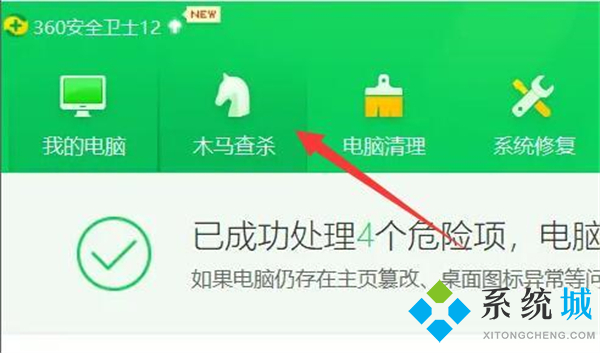
3、等待软件为你扫描到所有可以查杀的病毒。
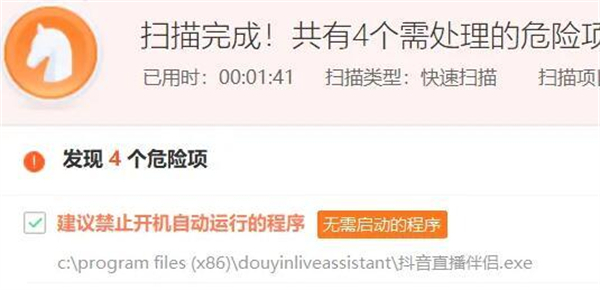
4、扫描完成后,点击右上角“一键处理”就可以杀毒了。
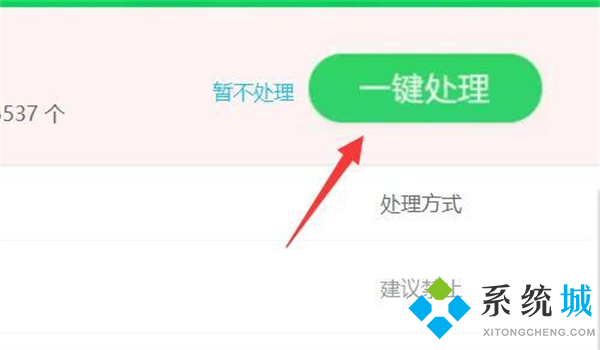
方法三:软件检测
检测应用软件,注意开机后会运行哪些应用程序,又有哪些应用程序具有自动关机功能,进行排查和重新设置。
方法四:重装系统
不要觉得重装系统很难,比起一个个排查导致自动关机的具体原因,重装系统算是最简单最快速的办法,整个过程只需10-15分钟,小编也会在下方为大家带来工具和详细教程,用户直接对照一步步处理即可。这里推荐:胖爪装机大师,这款软件可以说是很优秀的重装软件,能够快速解决自动关机的问题哦。具体的重装步骤如下:
1、最先大家必须应用一台能够正常的运用的笔记本来将人们的U盘制作成PE系统。开启胖爪装机大师的官方网站:zj.xitongcheng.com。随后点击查看首页,下载胖爪装机大师,以后开启此软件。

2、打开软件,此刻我们可以看到软件提醒大家插进必须 制作的U盘。将U盘插进,系统就会自动检索当今U盘的信息。

3、在软件鉴别进行U盘信息之后,挑选“制作方式”为“USB-HDD”,文件格式为“NTFS”,以后点一下“制作U盘启动盘”。

4、之后大家点一下要想制作的系统,我在这里以风林火山win1064位为例子。挑选结束后点一下“开始制作”,软件就会全自动下载pe系统和刚挑选的系统。在下载进行完成以后软件就会全自动将U盘制作为pe启动盘。在这里全过程中请不要拔出来U盘,耐心等待。




5、之后大家点击的“键盘快捷键”选择项,查询计算机的bios启动快捷键,假如不清楚自身笔记本主板的种类,能够试着F5.f8.f12或是DEL键。进入bios网页页面以后,将运行方法改成U盘运行。以后就可以一切正常进到pe系统页面了。

6、进入U盘的PE系统之后用户选择一下之前下载来的系统,一般都是在自己下载的U盘里,大家可以点击“浏览”进行双击选择;
选择完系统以后,判断且选择自己的系统盘,一般为c盘;然后点击“开始安装”;
在正式安装前的确认界面中,请确认引导位置正确,为系统盘;必要时,可以勾选理顺盘符;



在这一步,保持等待(请勿操作电脑)
7、完成后系统会自动重启,此时请用户拔掉U盘,否则无法成功安装,之后等待系统进入桌面即可完成win10系统重装。过程看电脑配置而定,一般在20分钟左右;
您有任何装机问题,可以填加我们的QQ群,里面有群友热心解答哦~
QQ群号:929037336;

以上就是小编为大家带来的电脑总是自动关机怎么回事以及电脑自动反复开关机怎么解决的全部内容,希望可以帮到大家。
我告诉你msdn版权声明:以上内容作者已申请原创保护,未经允许不得转载,侵权必究!授权事宜、对本内容有异议或投诉,敬请联系网站管理员,我们将尽快回复您,谢谢合作!










